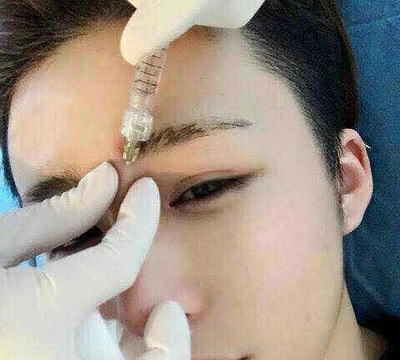iTunes上有一个iTunes U,iTunes U是一个学习平台,在iTunes U你可以学习到很多大学的公开课,是你学习的号帮手,那么iTunes U怎么用呢?现在就为大家简单介绍一下
iTunes U是什么 iTunes U怎么用——工具/原料iTunes 12iTunes U是什么 iTunes U怎么用——方法/步骤
iTunes U是什么 iTunes U怎么用 1、
首先打开电脑上的iTunes,点击左上角的【iTunes U】
iTunes U是什么 iTunes U怎么用 2、
就会进入iTunes U的界面了,如果还没有下载过iTunes U里的课程,点击【iTunes U中的课程】
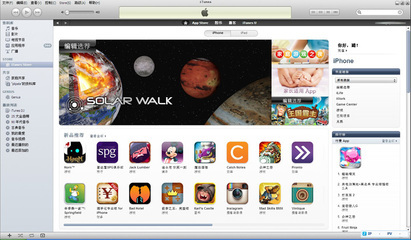
iTunes U是什么 iTunes U怎么用 3、
就会进入iTunes U的商店了,然后就可以选择或者搜索你喜欢的课程
iTunes U是什么 iTunes U怎么用_itunes u
iTunes U是什么 iTunes U怎么用 4、
进入任意一个课程,点击【订阅】,就可以订阅该课程
iTunes U是什么 iTunes U怎么用 5、
如果只是想看看其中的一些课程,也可以直接选择视频下载
iTunes U是什么 iTunes U怎么用 6、
这时候需要输入你的apple id
iTunes U是什么 iTunes U怎么用_itunes u
iTunes U是什么 iTunes U怎么用 7、
同时注意其中的一些课程可能会需要教材,这些教材可能是付费的,可以自由选择下载
iTunes U是什么 iTunes U怎么用 8、
点击【我的iTunes U】可以回到iTunes的资料库
iTunes U是什么 iTunes U怎么用 9、
可以看到你已经订阅的课程了
iTunes U是什么 iTunes U怎么用_itunes u
 爱华网
爱华网